1. Prerequisites – Các Yêu Cầu Trước Khi Cài Đặt
Lưu ý: Vui lòng đọc kỹ phần này trước khi tiến hành cài đặt.
1.1. Mô Hình Cài Đặt (Installation Model)
Tài liệu này cung cấp hướng dẫn cài đặt Akabot Center trong mô hình như mô tả bên dưới. Đối với các mô hình cài đặt khác, vui lòng tham khảo các trang hướng dẫn khác hoặc gửi email đến support@akaBot.com để được hỗ trợ.

1.2. Yêu Cầu Cấu Hình Máy Chủ (Machine Configuration Requirements)
Để cài đặt và sử dụng Akabot Center trên Windows Server, bạn cần chuẩn bị máy chủ với các yêu cầu sau:
1.3. Quyền Cài Đặt (Installation Privilege Requirements)
Tài khoản thực hiện cài đặt cần có quyền Quản trị viên (Admin / Root) trên máy chủ cài đặt.
1.4. Yêu Cầu Kết Nối Cơ Sở Dữ Liệu MSSQL (MSSQL Database Connection Requirements)
Máy chủ cài đặt phải có khả năng kết nối mạng đến cơ sở dữ liệu MSSQL đã được thiết lập sẵn.
Thông tin cấu hình cần chuẩn bị để Center kết nối đến cơ sở dữ liệu bao gồm:
Lưu ý:
Nếu bạn đang cài đặt Collaboration Center, hãy chuẩn bị một cơ sở dữ liệu riêng biệt cho Collaboration Center và có thông tin kết nối tương tự như trên.(Để tìm hiểu thêm về Collaboration Center, vui lòng xem mục Kết nối giữa Người và Bot.)
1.5. Chuẩn Bị Gói Cài Đặt (Prepare the Installation Package)
Bạn cần chuẩn bị các gói cài đặt theo danh sách bên dưới.
Lưu ý:
- Nếu máy chủ cài đặt không có kết nối Internet, vui lòng tải gói cài đặt trên máy khác và sao chép vào máy cài đặt.
- Để tránh lỗi khi chạy lệnh cài đặt qua Command Line, nên sử dụng thư mục riêng biệt cho akaBot Center và không chứa dấu cách trong tên thư mục: Ví dụ: C:\akaBot
1.6. Hướng dẫn một số thao tác cơ bản
Trong tài liệu này, một số thao tác cơ bản được lặp lại nhiều lần. Tác giả hướng dẫn trước tại đây để người đọc có thể tham khảo trong quá trình cài đặt.
1.6.1. Mở Command Prompt (cmd) và Nhập Lệnh Cài Đặt
- Nhập “cmd” vào ô tìm kiếm trên Windows
- Nhấp chuột phải vào Command Prompt và chọn Run as Administrator.

- Cửa sổ Command Prompt mở ra, bạn có thể nhập các lệnh cài đặt dịch vụ tại đây.

1.6.2. Khởi động / Dừng / Khởi động lại Dịch vụ
Nhấn tổ hợp Windows + R
Nhập services.msc để truy cập danh sách dịch vụ trên máy tính
Nhấn Enter

Trong cửa sổ Services:
Để khởi động → chọn Start
Để dừng → chọn Stop
Để khởi động lại → chọn Restart


2. Cài đặt Java JDK 11
2.1. Giới thiệu
Java JDK là bộ công cụ phát triển Java dùng để chạy các ứng dụng của Akabot Center.
Nếu máy chủ của bạn chưa có JDK 11, bạn cần tiến hành cài đặt theo hướng dẫn dưới đây.
2.2. Cài đặt JDK
Mở tệp jdk-11.0.18_windows-x64_bin.exe.
Nhấp Next để bắt đầu cài đặt.


- Sau khi quá trình cài đặt hoàn tất, bạn sẽ thấy thông báo Complete Notification như bên dưới.
Chỉ cần nhấp “Finish”. Bạn đã cài đặt JDK thành công.

Lưu ý: Đảm bảo rằng JAVA_HOME đã có trong biến môi trường của bạn bằng cách gõ lệnh echo %JAVA_HOME% Kết quả trả về phải là một đường dẫn trỏ đến thư mục jdk 11, ví dụ:
C:\Program Files\Java\jdk-11.0.12
3. Cài đặt MySQL
3.1. Cài đặt MySQL
Bước 1 – Vui lòng tải xuống MySQL 8.0

Bước 2 – Chạy trình cài đặt và chọn tùy chọn Custom.

- Để chạy Akabot Center, bạn sẽ cần MySQL Server và MySQL Workbench.
- Trong phần lựa chọn:
+ MySQL Servers > MySQL Server, chọn phiên bản mới nhất của MySQL Server.
+ Application > MySQL Workbench, chọn phiên bản mới nhất của 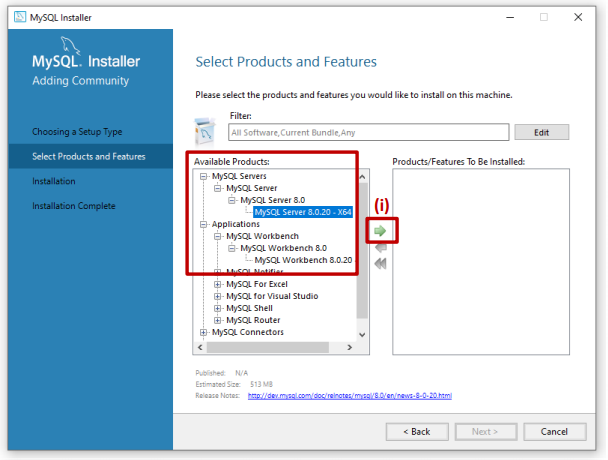

- Sau đó, vui lòng nhấp Execute và tiếp tục Next,…

- Khi bạn đến trang Accounts and Roles, khuyến nghị bạn đặt mật khẩu mặc định là “sis@12345” để tránh việc phải cập nhật tệp cấu hình sau này. Nhấp “

- Nhấp “Execute” và chờ cho đến khi tất cả hoàn tất. Sau đó nhấp “Finish”.

- Nếu bạn thấy cửa sổ thông báo này, nghĩa là quá trình cài đặt đã hoàn tất thành công.
Nhấp “Finish”.

3.2. Thiết lập tài khoản MySQL để cho phép kết nối từ xa
Thực hiện theo các bước sau để biết cách thiết lập kết nối từ xa với MySQL. Điều này giúp bạn có thể cài đặt MySQL và Center trên các hệ thống riêng biệt.
3.2.1. Tạo tài khoản MySQL và cấp quyền truy cập cho cơ sở dữ liệu cụ thể (Center trong tài liệu này)
Mở MySQL Workbench và truy cập Local instance bằng tài khoản root như hình bên dưới.
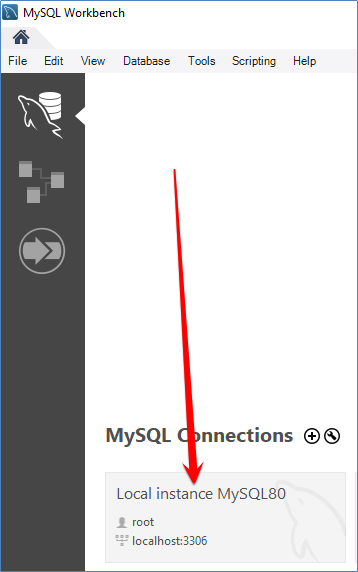
- Truy cập chức năng “Users and Privileges” ở bảng bên trái (1).
- Sau đó nhấp “Add Account” (2).

- Nhập dữ liệu trong tab Login bao gồm: Login Name, Password như bên dưới, giữ nguyên giá trị mặc định cho Authentication Type và Limit to Hosts Matching. Dấu “%” trong Limit to Host Matching có nghĩa là tài khoản này không giới hạn trong “localhost” mà có thể truy cập từ các máy tính hoặc địa chỉ IP từ xa khác.

- Giữ nguyên phần Account Limits ở giá trị mặc định.
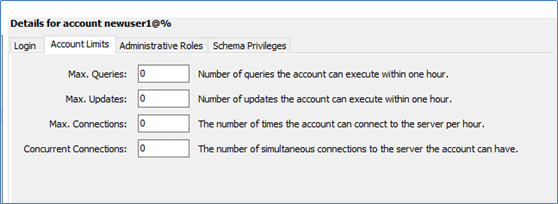
- Bạn có thể cấp bất kỳ vai trò (role) nào cho tài khoản này bằng cách đánh dấu vào các mục được hiển thị ở bảng bên trái.
Trong trường hợp này, chúng ta chỉ muốn cấp quyền cho cơ sở dữ liệu cụ thể với quyền người dùng thông thường (không phải admin), nên để mặc định (không chọn gì thêm).

- Tab “Schema Privileges” giúp cấp quyền cụ thể cho một hoặc nhiều schema như cơ sở dữ liệu Center.
- Nhấp “Add Entry” để bắt đầu thiết lập.

- Sau đó chọn cơ sở dữ liệu được chỉ định cho người dùng này (trong trường hợp này, chọn cơ sở dữ liệu của ứng dụng Center).
- Nếu cơ sở dữ liệu chưa được tạo, bạn có thể tạo trước bằng cách thực hiện phần 3.3. Tạo cơ sở dữ liệu MySQL cho Center.

- Áp dụng quyền truy cập phù hợp cho schema này. Trong ví dụ này, chúng ta chọn tất cả các quyền truy cập cho cơ sở dữ liệu cụ thể.
- Object Rights là quyền thao tác với các bản ghi dữ liệu, DDL Rights là quyền thao tác với các định nghĩa của cơ sở dữ liệu,…

Sau khi nhấp “Apply”, bạn sẽ thấy người dùng mới có tên “lmsUser” trong danh sách tài khoản.
Bạn có thể nhấp “Refresh” để cập nhật danh sách trên MySQL Workbench.
Lưu ý: Dấu “%” trong cột “From Host” nghĩa là tài khoản này có thể truy cập từ xa.
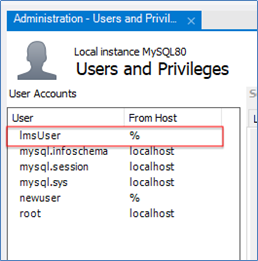
3.2.2. Kiểm tra MySQL từ máy khách (client) từ xa bằng MySQL Workbench
- Mở MySQL Workbench trên máy tính khác, nhấp nút Add Connection (xem hình bên dưới)
để mở cửa sổ
- Nhập địa chỉ IP của MySQL mà bạn muốn kiểm tra vào ô HostName, nhập tên người dùng MySQL (UserName) bạn đã tạo ở bước trước, sau đó nhấp “Test Connection”.
- Khi hộp thoại “Connect to MySQL Server” xuất hiện, nhập mật khẩu cho tài khoản này rồi nhấn OK để kiểm tra kết nối.
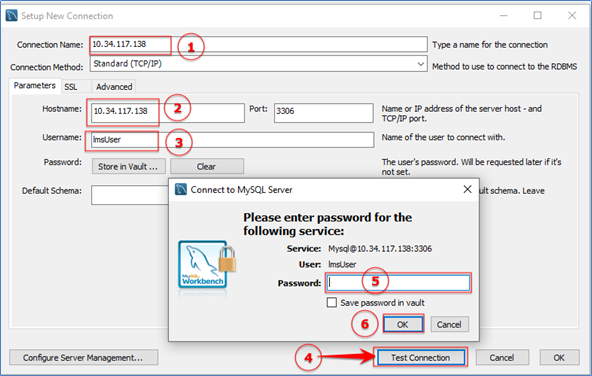
- Bạn sẽ thấy hộp thoại này nếu mọi thứ đều hoạt động tốt.

- Sau khi kết nối thành công, bạn có thể duyệt chi tiết cơ sở dữ liệu từ xa trong MySQL Workbench.
3.3. Tạo cơ sở dữ liệu MySQL cho Center
- Đối với lần cài đặt mới hoặc lần đầu, bạn phải tạo một cơ sở dữ liệu mới cho Center.
- Thực hiện các bước sau để tạo cơ sở dữ liệu với tên “aka_orchestrator” trên máy chủ được thiết lập để cài đặt MySQL cho Center.
Bước 1: Mở MySQL Workbench trên máy mà bạn muốn tạo cơ sở dữ liệu MySQL.

- Mở MySQL Workbench, truy cập Local instance

Bước 2:
(1) Nhấp để mở hộp thoại “Create new database”
(2) Nhập schema name = “aka_orchestrator”
(3) Nhập tên cơ sở dữ liệu cho Center
(4) Nhập Charset = “utf8, utf8_general_ci”
(5) Nhấn “Apply” sau khi hoàn thành các bước (1), (2), (3), (4).
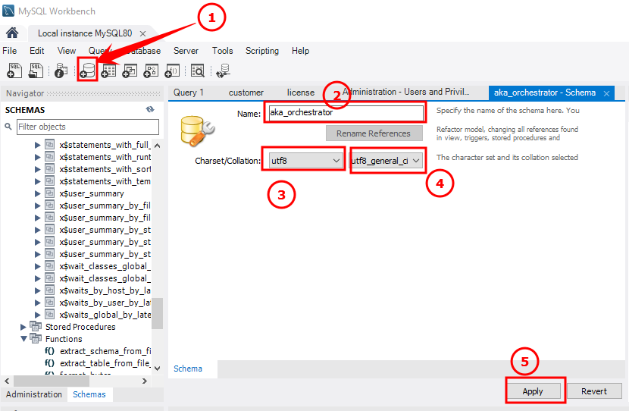
Bước 3: Nhấn “Apply” để tạo cơ sở dữ liệu LMS của chúng ta.

Nhấn “Finish”

4. Cài đặt Apache Tomcat
4.1. Cài đặt Apache Tomcat
Nhấp đúp vào tệp "apache-tomcat-8.5.89.exe" để cài đặt Apache Tomcat.
Vui lòng làm theo các hướng dẫn trong trình cài đặt.
Lưu ý: Ở bước cuối cùng của quá trình cài đặt Apache Tomcat:
Bỏ chọn "Run Apache Tomcat"
Bỏ chọn "Show Readme"
Nhấp vào nút "Finish" để hoàn tất cài đặt.

Đường dẫn cài đặt cho Apache Tomcat:
%TOMCAT_PATH% = “C:\Program Files\Apache Software Foundation\Tomcat 8.5”
4.2. Cấu hình Apache Tomcat
4.2.1. Cấu hình thiết lập log
Bước 1: Mở tệp %TOMCAT_PATH%\conf\logging.properties
Bước 2: Thêm thuộc tính maxDays để chỉ định số ngày tối đa mà log xoay vòng (rotated access logs) sẽ được giữ lại trước khi bị xóa — áp dụng cho các log catalina, localhost, host-manager, manager. Nếu không chỉ định, giá trị mặc định -1 sẽ được sử dụng, nghĩa là không bao giờ xóa các tệp cũ. Ví dụ: Giữ lại lịch sử trong 10 ngày.

Bước 3: Lưu thay đổi và đóng tệp.
Bước 4: Mở tệp %TOMCAT_PATH%\conf\server.xml
Bước 5: Bỏ chú thích (Un-comment) dòng cấu hình log để bật ghi log và thêm thuộc tính maxdays như bên dưới:
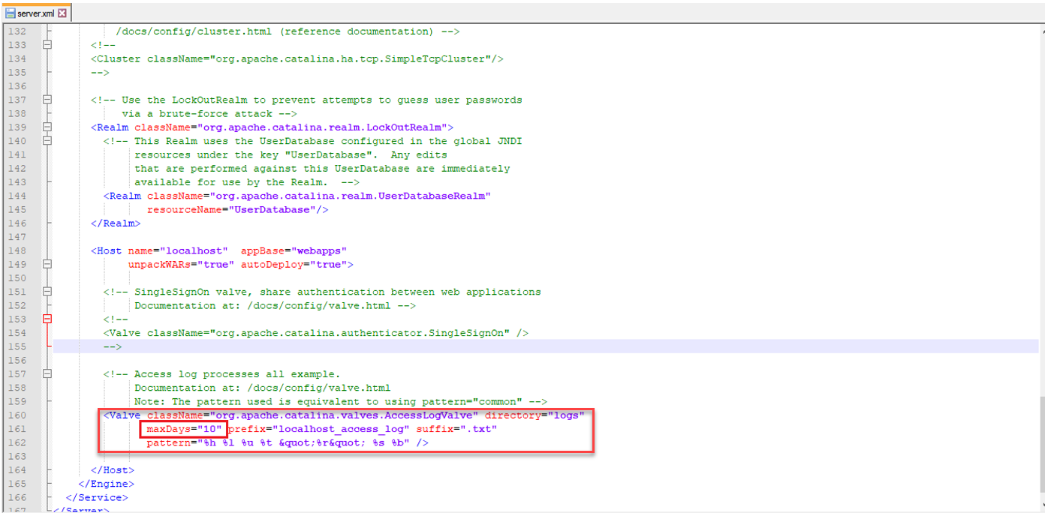
Bước 6: Lưu thay đổi và đóng tệp.
4.2.2. Các thiết lập khác
Bước 1: Điều hướng đến đường dẫn: %TOMCAT_PATH%\bin và nhấp đúp vào tệp Tomcat8w.exe để mở cửa sổ cấu hình dịch vụ Apache Tomcat.

Bước 2: Trong tab General
Chọn Startup type: Automatic
Chọn Apply để áp dụng thay đổi.

Bước 3: Trong tab Logging
Log prefix: Xóa “commons-daemon”
Redirect Stdout: Xóa “auto”
Redirect Stderror: Xóa “auto”
Chọn Apply để áp dụng thay đổi.

Bước 4: Trong tab Java
a. Điều chỉnh cấu hình bộ nhớ Java Heap:
Initial memory pool: Nhập giá trị ≤ 1/4 RAM của máy chủ.
Ví dụ: RAM máy chủ = 32 GB → Initial memory pool ≤ 1/4 × 16 × 1024 MBMaximum memory pool: Nhập giá trị ≤ ½ RAM của máy chủ.
Ví dụ: RAM máy chủ = 32 GB → Maximum memory pool ≤ ½ × 16 × 1024 MB
Lưu ý: Nếu bạn nhập giá trị quá lớn, dịch vụ Apache Tomcat có thể không khởi động được và gây lỗi.

b. Chọn Apply để áp dụng thay đổi.
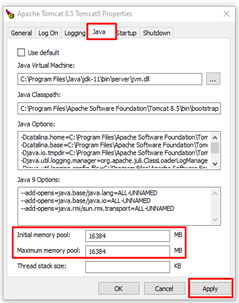
Bước 5: Khởi động dịch vụ Tomcat
Trong tab General, chọn Start để khởi chạy dịch vụ Apache Tomcat.
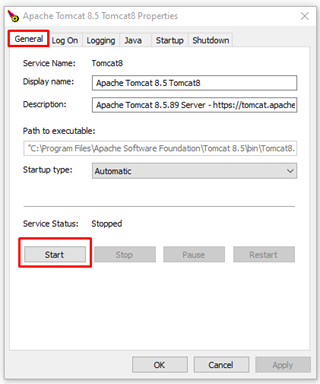
4.3. Kiểm tra cài đặt Apache Tomcat
Bước 1: Sau khi cài đặt và cấu hình, mở Services để kiểm tra trạng thái dịch vụ Apache Tomcat.
Nếu Status không phải Running, hãy khởi động dịch vụ Apache Tomcat.
Nếu Status là Running, chuyển sang bước 2.

Bước 2: Truy cập địa chỉ URL http://localhost:8080/ trên trình duyệt Chrome để xác minh cài đặt Apache Tomcat thành công:

5. Cài đặt ACTIVEMQ
5.1. Cài đặt ActiveMQ
Bước 1: Giải nén tệp apache-activemq-5.15.1-bin.zip vào đường dẫn cài đặt mong muốn.
Ví dụ: ACTIVEMQ_PATH = C:\Akabot\apache-activemq-5.15.1
Lưu ý: Đường dẫn cài đặt không được chứa khoảng trắng.

Bước 2: Mở Command Prompt với quyền Administrator.

Bước 3: Chạy tệp %ACTIVEMQ_PATH%\bin\win64\InstallService.bat để cài đặt dịch vụ ActiveMQ.

Bước 4: Khởi động dịch vụ ActiveMQ.

5.2. Cấu hình Java Heap
Bước 1: Dừng dịch vụ ActiveMQ

Bước 2: Mở tệp %ACTIVEMQ_PATH%\bin\win64\wrapper.conf và cấu hình các tham số sau:
wrapper.java.initmemory: Nhập giá trị khởi tạo cho bộ nhớ Java Heap.
Ví dụ: Nếu máy chủ có 32 GB RAM, nhập giá trị1024.wrapper.java.maxmemory: Nhập giá trị tối đa cho bộ nhớ Java Heap.
Ví dụ: Với máy chủ 32 GB RAM, nhập giá trị4096.
Bước 3: Khởi động lại dịch vụ ActiveMQ

5.3. Kiểm tra cài đặt ActiveMQ
Bước 1: Kiểm tra trạng thái chạy (Running) của dịch vụ ActiveMQ.
Nếu chưa chạy, hãy khởi động dịch vụ.

Bước 2: Truy cập địa chỉ URL http://localhost:8161/
để xác minh quá trình cài đặt ActiveMQ đã thành công.

6. Cài đặt ELASTICSEARCH
Lưu ý: Nếu bạn sử dụng Collaboration Center, bạn phải cài đặt ElasticSearch. Nếu không, bước này không bắt buộc.
6.1. Cài đặt ElasticSearch
Bước 1: Giải nén tệp “elasticsearch-7.17.10-windows-x86_64.zip” vào đường dẫn cài đặt mong muốn.
Ví dụ: ES_PATH: C:\akaBot\elasticsearch-7.17.10

Bước 2: Cài đặt dịch vụ Elasticsearch
Mở Command Prompt bằng quyền “Run as administrator” và chạy lệnh:
%ES_PATH%\bin\elasticsearch-service.bat install
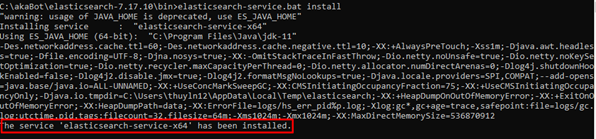
Bước 3: Khởi động dịch vụ Elasticsearch bằng lệnh:
%ES_PATH%\bin\elasticsearch-service.bat start

6.2. Cấu hình ElasticSearch
6.2.1. Cấu hình bảo mật
Bước 1: Dừng dịch vụ Elasticsearch.
Bước 2: Mở tệp %ES_PATH%\config\elasticsearch.yml và thêm cấu hình sau vào đầu tệp:
xpack.security.enabled: true
Bước 3: Khởi động lại dịch vụ Elasticsearch.
Bước 4: Mở Command Prompt và chạy lệnh:
%ES_PATH%\bin\elasticsearch-setup-passwords interactive
Nhập mật khẩu cho tất cả người dùng mặc định của Elasticsearch.

6.2.2. Cấu hình khác
Bước 1: Mở Command Prompt với quyền “Run as administrator” và chạy tệp %ES_PATH%\bin\elasticsearch-service.bat manager để mở giao diện quản lý cấu hình của dịch vụ Elasticsearch.
 Bước 2: Trong tab General, chọn “Startup Type” và đặt thành “Automatic”.
Bước 2: Trong tab General, chọn “Startup Type” và đặt thành “Automatic”.
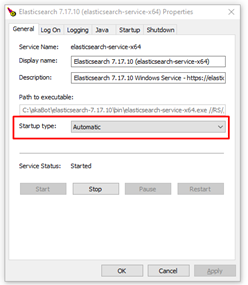
Bước 3: Cấu hình trong tab Logging.
 Bước 4: Cấu hình trong tab Java.
Bước 4: Cấu hình trong tab Java.

6.3. Kiểm tra cài đặt ElasticSearch
Kiểm tra trạng thái hoạt động của dịch vụ Elasticsearch.

Truy cập địa chỉ http://localhost:9200/ để xác nhận cài đặt thành công.


7. Cài đặt akaBot Center
7.1. Sao chép và giải nén tệp war
Bước 1: Dừng dịch vụ Apache Tomcat.
 Bước 2: Xóa tất cả thư mục trong %TOMCAT_PATH%/webapps.
Bước 2: Xóa tất cả thư mục trong %TOMCAT_PATH%/webapps.
Bước 3: Sao chép tệp akaBot-center-x.x.x.x.war vào thư mục %TOMCAT_PATH%/webapps/ và đổi tên thành ROOT.war.
 Bước 4: Khởi động lại dịch vụ Apache Tomcat và chờ ROOT.war được giải nén thành thư mục ROOT.
Bước 4: Khởi động lại dịch vụ Apache Tomcat và chờ ROOT.war được giải nén thành thư mục ROOT.
 Bước 5: Dừng lại dịch vụ Apache Tomcat.
Bước 5: Dừng lại dịch vụ Apache Tomcat.
7.2. Cấu hình akaBot Center
7.2.1. Cấu hình quartz.properties
Bước 1: Dừng dịch vụ Apache Tomcat (nếu đang chạy).
Bước 2: Sửa tệp %TOMCAT_PATH%/webapps/ROOT/WEB-INF/classes/quartz.properties:
- Ghi chú (comment) phần cấu hình jobstore dành cho MySQL.
 Bỏ ký tự “#” ở phần cấu hình jobstore cho MSSQL để kích hoạt.
Bỏ ký tự “#” ở phần cấu hình jobstore cho MSSQL để kích hoạt.

7.2.2. Cấu hình kết nối cơ sở dữ liệu MSSQL
Bước 1: Truy cập đường dẫn %TOMCAT_PATH%/webapps/ROOT/WEB-INF/classes/config/
Bước 2: Chỉnh sửa hai tệp:
- application-dev.yml
- application-prod.yml
1. Ghi chú (comment) các cấu hình datasource và JPA cho MySQL.
 2. Bỏ ký tự “#” ở phần cấu hình MSSQL.
2. Bỏ ký tự “#” ở phần cấu hình MSSQL.
 3. Thay đổi như sau:
3. Thay đổi như sau:
- url: jdbc:sqlserver://DB-SERVER:DB-PORT;databaseName=DB-NAME;encrypt=true;trustServerCertificate=true;
- username: DB-USER
- password: DB-PASSWORD
7.2.3. Cấu hình log
1. Mở tệp %TOMCAT_PATH%/webapps/ROOT/WEB-INF/classes/logback-spring.xml
2. Thay đổi mức log level thành ERROR.
 3. Thiết lập rolling log file như sau:
3. Thiết lập rolling log file như sau:
- maxFileSize: Giới hạn dung lượng của mỗi tệp. Ví dụ: 200MB.
- maxHistory: Số lượng tệp log lưu trữ tối đa. Ví dụ: 20.
- totalSizeCap: Tổng dung lượng tối đa của tất cả log. Ví dụ: 20GB.
 4. Lưu tệp và đóng lại.
4. Lưu tệp và đóng lại.
5. Khởi động lại dịch vụ Apache Tomcat và truy cập http://localhost:8080/ để kiểm tra akaBot Center.
7.2.4. Cấu hình SSL (https)
Cấu hình SSL cho akaBot Center theo hướng dẫn được cung cấp riêng.Liên kết
8. Cài đặt akaBot Collaboration Center (tùy chọn)
8.1. Cài đặt nssm
Giải nén tệp nssm-2.24.zip vào đường dẫn mong muốn, ví dụ:
NSSM_PATH: C:\akaBot\nssm-2.24
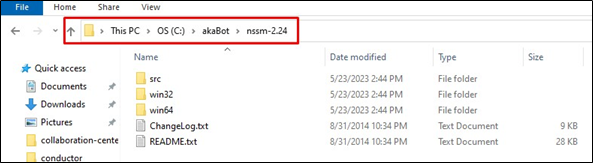
8.2. Cài đặt akaBot Collaboration Center
Bước 1: Sao chép và giải nén tệp akaBot-cc-3.14.0.zip vào đường dẫn mong muốn, ví dụ:
AKABOT_CC_PATH: C:\akaBot\akaBot-cc-3.14.0

Bước 2: Cấu hình tệp config-sqlserver.properties Chỉnh sửa tệp này như sau:
1. Kết nối cơ sở dữ liệu MSSQL:
- spring.datasource.url=jdbc:sqlserver://DB-SERVER:DB-PORT;databaseName=DB-NAME
- spring.datasource.username=DB-USER
- spring.datasource.password=DB-PASSWORD
2. Kết nối ElasticSearch:
- conductor.elasticsearch.password=Set password

Bước 3: Cấu hình dịch vụ akaBotCCSvc
Mở và chỉnh sửa tệp %AKABOT_CC_PATH%\install-akaBot-cc-service.bat
1. Cập nhật NSSM_PATH: %NSSM_PATH%\win64. Example: C:\akaBot\nssm-2.24\win64
2. Cập nhật đường dẫn Java:
“%NSSM_PATH%\nssm install akaBotCCSvc
“%JAVA_HOME%\bin\java.exe” . Example: “C:\Program Files\Java\jdk- 11\bin\java.exe”
3. Cập nhật App Directory:%NSSM_PATH%\nssm set akaBotCCSvc AppDirectory %AKABOT_CC_PATH%. Example: C:\akaBot\akaBot-cc-3.14.0

Bước 4: Cài đặt dịch vụ akaBotCCSvc
Mở Command Prompt bằng quyền “Run as administrator” và chạy tệp%AKABOT_CC_PATH%\install-akaBot-cc-service.bat to install the akaBotCCSvc service.

8.3. Kiểm tra cài đặt akaBot Collaboration Center
Bước 1: Kiểm tra trạng thái hoạt động của dịch vụ akaBotCCSvc.
 Bước 2: Truy cập http://localhost:3393 để xác nhận cài đặt thành công.
Bước 2: Truy cập http://localhost:3393 để xác nhận cài đặt thành công.

8.4. Cấu hình kết nối đến akaBot Collaboration Center
Bước 1: Dừng dịch vụ Apache Tomcat (nếu đang chạy).
Bước 2: Chỉnh sửa tệp %TOMCAT_PATH%/webapps/ROOT/WEB-INF/classes/config/application.yml:
- process-builder.enabled: true
- process-builder.conductor.url: http://localhost:3393/api
Bước 3: Chỉnh sửa tệp application-prod.yml:
- com.netflix.conductor.client: ERROR
- sun.net.www: ERROR
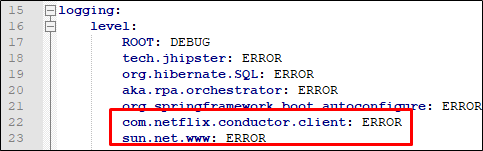
Bước 4: Khởi động lại Apache Tomcat và truy cập http://localhost:8080/ để kiểm tra akaBot Center.

Bước 5: Đăng nhập vào akaBot Center lần đầu tiên:
- Tên đăng nhập: admin
- Mật khẩu: admin
9. Xử lý sự cố
9.1. ActiveMQ
9.1.1. Không thể thực thi lệnh Java

- Mở tệp %ACTIVEMQ_PATH%\bin\win64\wrapper.conf và chỉnh tham số: wrapper.java.command=%JAVA_HOME%/bin/java.exe
9.1.2. Lỗi khác
Kiểm tra chi tiết lỗi trong tệp log: %ACTIVEMQ_PATH%\logs\data\wrapper.log
10. Sao lưu để khôi phục khi có sự cố
Thông tin cần sao lưu:
Bài viết này có hữu ích không?
Thật tuyệt!
Cám ơn phản hồi của bạn
Rất tiếc là chúng tôi không giúp được nhiều!
Cám ơn phản hồi của bạn
Đã gửi phản hồi
Chúng tôi đánh giá cao nỗ lực của bạn và sẽ cố gắng sửa bài viết
